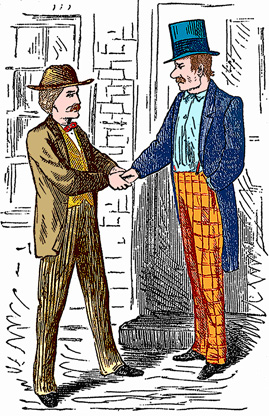Colorare vecchi disegni in bianco e nero
L'autore di questa guida è Gordon Sisson. Il suo primo tutorial su Coloriage AI, "Una storia d'amore", dedicato al ripristino della vecchia foto di una bella donna, è già stato pubblicato sul nostro sito. Ora il sig. Gordon condivide nuovamente la sua esperienza, e scrive:
"Un altro interessante compito, facilmente realizzabile con l'aiuto di Coloriage AI, è quello di colorare un vecchio disegno in bianco e nero. Spesso trovo l’illustrazione giusta nella mia collezione di clipart o in un vecchio libro, ma vorrei averla a colori, o almeno parzialmente colorata.
Fortunatamente Coloriage AI è di grande aiuto! Consente di ingrandire con lo zoom, permettendo così di colorare facilmente le aree interessate. La possibilità di regolare la dimensione del pennello è meravigliosa, ciò consente di tracciare linee molto più precise, ottenendo un risultato accurato con meno ritocchi."
-
Passaggio 1. Eliminare le macchie di qualsiasi genere, marchi e firme, rendendo l’illustrazione in B&N perfetta, per quanto possibile. Accertarsi che il contrasto, la nitidezza e la chiarezza siano uniformi.
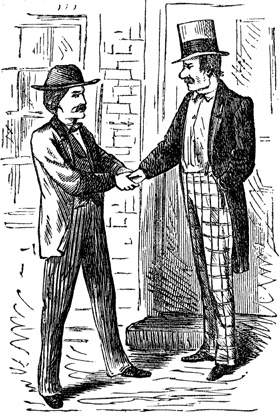
-
Passaggio 2. E' necessario determinare con precisione i confini dei colori con uguale tonalità, distinguendo molto bene le parti che sono lievemente diverse e quindi un po’ più difficili da sistemare.
Nella modalità Classica usare lo strumento Matita conserva colore
 per preservare ciò che non si desidera colorare.
per preservare ciò che non si desidera colorare.
Tracciare attentamente le linee in ogni area con il colore scelto, affinché non ci siano mancanze o difetti indesiderati.
Nelle parti difficili definire le zone in modo molto preciso con il colore desiderato. Ad esempio, osservare le linee che separano la manica della giacca nell'immagine originale. Coprire questa zona tracciando una linea con lo strumento Matita conserva colore e disegnare una linea del colore scelto, su entrambi i suoi lati, facendo attenzione a stare vicino ma senza sfiorarla.
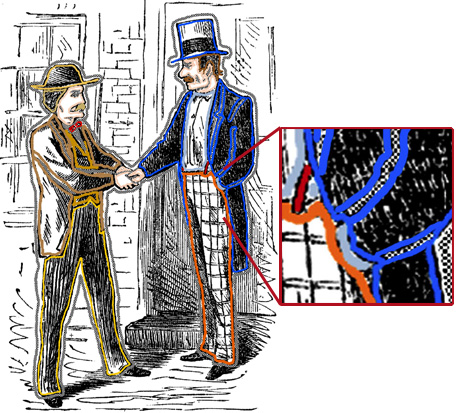
-
Passaggio 3. Premere il pulsante
 ed osservare come il disegno in B&N viene trasformato magicamente in colore…come desiderato.
ed osservare come il disegno in B&N viene trasformato magicamente in colore…come desiderato.
Per applicare il plugin (non è necessario per la versione standalone) cliccare su
 , la finestra del plugin Coloriage AI viene chiusa e le modifiche applicate all’immagine originale.
, la finestra del plugin Coloriage AI viene chiusa e le modifiche applicate all’immagine originale.
Ecco il nuovo disegno pronto da salvare.